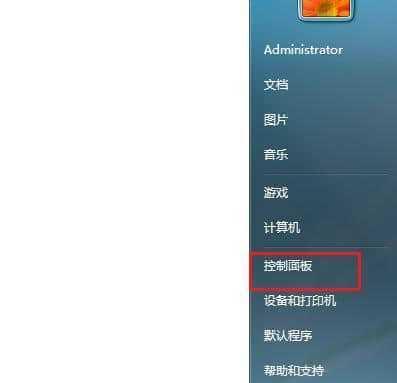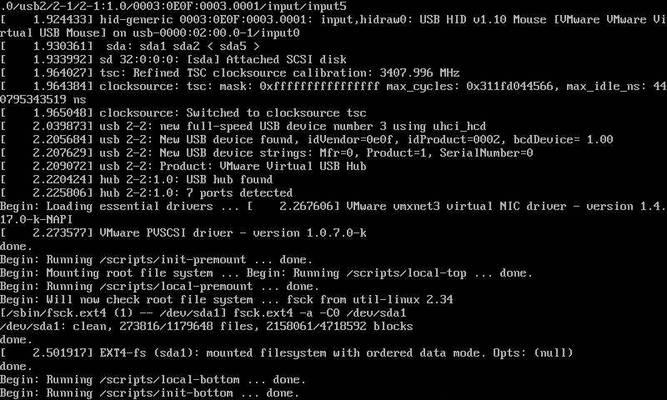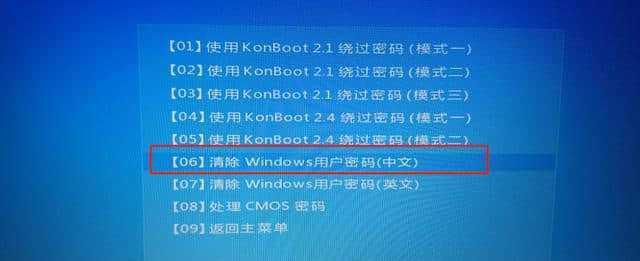随着个人电脑的普及和使用频率的增加,保护个人信息和隐私安全变得越来越重要。设置开机密码是一种简单而有效的方式来防止他人未经许可访问您的台式电脑。本文将介绍如何设置台式电脑的开机密码,并提供一些技巧和建议,帮助您更好地保护个人电脑的安全。
一、为何设置开机密码
通过设置开机密码可以防止他人未经授权访问您的电脑,保护个人信息和隐私安全。在您离开电脑时,即使有人试图打开您的台式电脑,也需要输入正确的密码才能进入系统。
二、选择一个强密码
一个强密码应该由至少8个字符组成,包括字母、数字和符号,以增加密码的复杂性。避免使用常见的密码,如生日或姓名,并定期更改密码以保证安全。
三、进入BIOS设置界面
要设置台式电脑的开机密码,首先需要进入BIOS(基本输入输出系统)设置界面。开机时按下相应的按键(通常是Delete键或F2键)进入BIOS设置界面。
四、定位到“Security”选项
在BIOS设置界面中,使用方向键导航到“Security”选项,并按下回车键进入该选项。
五、选择“SetSupervisorPassword”
在“Security”选项下,选择“SetSupervisorPassword”以设置管理员密码。这个密码将被用于访问和修改BIOS设置。
六、输入密码并确认
在出现的密码输入框中,输入您要设置的开机密码,并在下一个输入框中再次输入以确认密码。确保密码输入正确且无误。
七、保存并退出
完成密码设置后,使用方向键导航到菜单底部的“SaveandExit”选项,并按下回车键保存更改并退出BIOS设置界面。
八、重新启动电脑
重新启动台式电脑时,系统将会要求您输入已设置的开机密码。输入正确的密码后,即可进入操作系统。
九、如何重置开机密码
如果您忘记了开机密码,不要担心。可以通过清除CMOS来重置开机密码。具体操作方法可以参考电脑主板的说明书或咨询专业人士的帮助。
十、其他注意事项
除了设置开机密码,您还可以考虑启用其他安全功能,如硬盘加密和双因素认证等,以进一步加强您的台式电脑的安全性。
十一、定期更改密码
为了保护个人电脑的安全,建议定期更改开机密码,并避免使用相同的密码在多个平台上。
十二、密码的保密性
不要将您的开机密码告诉他人,特别是陌生人。保持密码的保密性是保护个人电脑安全的关键。
十三、密码记忆工具
如果您担心忘记密码,可以使用密码管理器等工具来帮助您存储和管理密码,确保密码的安全可靠。
十四、加强网络安全
除了台式电脑的开机密码设置外,还要注意加强网络安全,使用防火墙和杀毒软件等工具来防止恶意软件和黑客攻击。
十五、
通过设置台式电脑的开机密码,可以有效地保护个人信息和隐私安全。选择一个强密码,并定期更改,同时注意其他安全功能和网络安全,将为您的电脑提供更加完善的保护。记住,保护个人电脑的安全是我们每个人的责任。